文章詳情頁
win8系統下利用網卡限制上網速度的方法
瀏覽:73日期:2023-03-07 10:32:42
凡是使用路由器上網的用戶都知道,如果一臺電腦正在下載東西,那么將影響其他用戶電腦的正常使用,傳統解決方法是調整路由器限制,來達到對某一臺電腦網速進行限制的問題,除了這類方法,我們還可以通過第三方軟件來限制以及網卡限制,故此小編在這里為大家帶來一種通過網卡對上網速度限制的方法,這里小編以win8系統為例,為大家詳細介紹下!
win8系統下利用網卡限制上網速度的方法
第一步:同時按下“Win+X”組合鍵,呼出系統快捷菜單,然后點擊“設備管理器”;
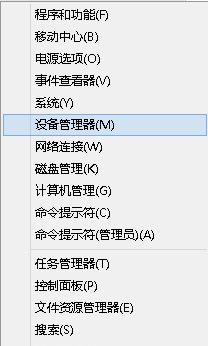
第二步:在設備管理器中,展開“網絡適配器”,確定好我們在上網時所使用的網卡;
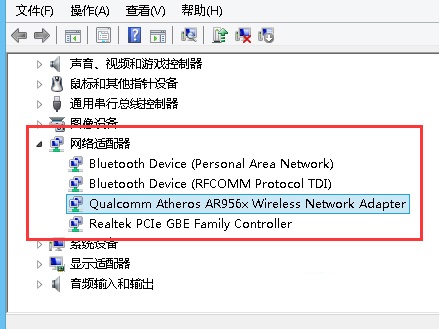
第三步:選中工作中的網卡名,然后單擊右鍵,選擇“屬性”;
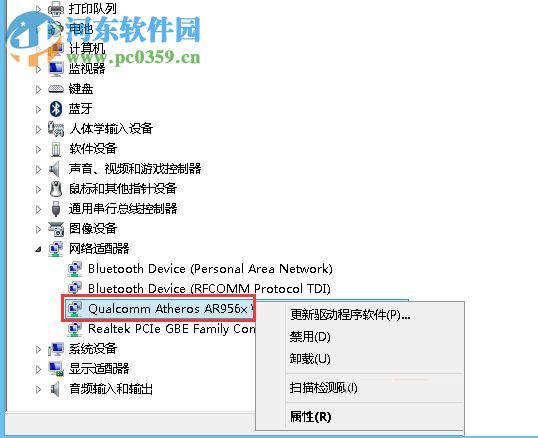
第四步:在屬性界面選項卡中選擇“高級”選卡,然后在下面熟悉欄中找到“Speed&duplex”(每個網卡調節速率名稱不同,如果找不到該選項,我們可以把每個選項都點一下,當其值的位置出現了“Auto Negotiation”字樣,那就對了),然后把其值修改為“10 Mbps Full Duplex”(10M就是從下載的時候最高速度為1MB)然后點擊確定即可;

通過上述方法我們就能夠有效的限制電腦的上網最大傳輸率了,這樣一來在下載軟件的同時,能夠保證其他用戶電腦的正常使用!當然在局域網下使用該功能需要對每臺電腦進行設置,從而達到均勻分配上網速度的目的!
相關文章:
1. ubuntu怎么安裝中文輸入法?2. Win7系統更新聲卡提示安裝realtek hd audio driver失敗的解決方法3. win7設置局域網工作組的方法4. 如何解決Linux下Too many open files問題5. Ubuntu Gnome下修改應用圖標icon辦法6. 如何從Windows 10升級到Windows 11?Win10升級到Win11的正確圖文步驟7. Win7系統開機后屏幕出現entering power save mode的解決辦法8. 系統有聲音網頁沒聲音怎么解決9. 桌面圖標間距怎么調?Win8調整桌面圖標間距的方法10. 如何雙啟動Win11和Linux系統?Win11 和 Linux雙系統安裝教程
排行榜

 網公網安備
網公網安備